एआई और मुफ्त टूल्स के साथ अपने लिंक्डइन प्रोफाइल का अनुकूलन करें: नौकरी चाहने वालों के लिए एक गाइड
आज के डिजिटल परिदृश्य में, आपका LinkedIn प्रोफाइल अक्सर संभावित नियोक्ताओं और सहयोगियों के साथ पहला संपर्क बिंदु होता है। एक अच्छी तरह से तैयार किया गया LinkedIn प्रोफाइल आपकी दृश्यता को काफी हद तक बढ़ा सकता है, भर्तीकर्ताओं को आकर्षित कर सकता है, और रोमांचक करियर अवसरों के लिए मार्ग प्रशस्त कर सकता है। इस विस्तृत गाइड में, हम इस बात पर गहराई से विचार करेंगे कि कैसे Artificial Intelligence (AI) की शक्ति और मुफ्त टूल्स के चयन का उपयोग करके अपने LinkedIn प्रोफाइल को एक शक्तिशाली करियर संपत्ति में बदल सकते हैं। एक आकर्षक सारांश तैयार करने से लेकर अपनी स्किल्स को प्रभावी ढंग से प्रदर्शित करने तक, अपने प्रोफाइल की पूरी क्षमता को अनलॉक करने और प्रतिस्पर्धी नौकरी बाजार में खड़े होने के लिए तैयार हो जाएं।
LinkedIn प्रोफाइल ऑप्टिमाइजेशन के लिए प्रमुख बिंदु
- प्राइवेसी सेटिंग्स को प्राथमिकता दें: ऑप्टिमाइजेशन के दौरान प्रोफाइल अपडेट्स के साझाकरण को नियंत्रित करने के लिए LinkedIn की दृश्यता सेटिंग्स को समायोजित करें।
- अपने प्रोफाइल URL को ऑप्टिमाइज करें: आसान साझाकरण और बेहतर ब्रांडिंग के लिए एक व्यक्तिगत और पेशेवर LinkedIn प्रोफाइल URL बनाएं।
- एक आकर्षक प्रोफाइल फोटो तैयार करें: एक पेशेवर दिखने वाला हेडशॉट चुनें और पृष्ठभूमि और समग्र दृश्य अपील को बढ़ाने के लिए मुफ्त टूल्स का उपयोग करें।
- एक प्रभावशाली बैनर डिज़ाइन करें: AI टूल्स या मुफ्त डिज़ाइन प्लेटफॉर्म्स का उपयोग करके एक आकर्षक LinkedIn बैनर बनाएं जो आपके पेशेवर ब्रांड और करियर आकांक्षाओं को दर्शाता हो।
- एक शक्तिशाली 'About' सेक्शन लिखें: अपनी स्किल्स, अनुभव, और करियर लक्ष्यों को उजागर करने वाला एक आकर्षक और प्रभावी 'About' सेक्शन तैयार करने के लिए AI सहायता का उपयोग करें।
- अपनी स्किल्स और अनुभव प्रदर्शित करें: अपनी विशेषज्ञता प्रदर्शित करने के लिए अपनी पिछली भूमिकाओं, उपलब्धियों, और प्रमुख स्किल्स के बारे में विस्तृत जानकारी जोड़ें।
- AI टूल्स के साथ जुड़ें: अपनी दृश्यता और नेटवर्क बढ़ाने के लिए LinkedIn पर विचारशील टिप्पणियां और पोस्ट उत्पन्न करने के लिए AI-संचालित टूल्स का उपयोग करें।
LinkedIn प्रोफाइल ऑप्टिमाइजेशन के लिए चरण-दर-चरण गाइड
चरण 1: LinkedIn संपादन के लिए प्राइवेसी सेटिंग्स को प्राथमिकता देना
अपने LinkedIn प्रोफाइल में बदलाव शुरू करने से पहले, अपनी प्राइवेसी सेटिंग्स को समायोजित करना आवश्यक है। इससे आपके नेटवर्क को हर छोटे अपडेट के लिए अधिसूचनाओं से भरने से बचने में मदद मिलती है।
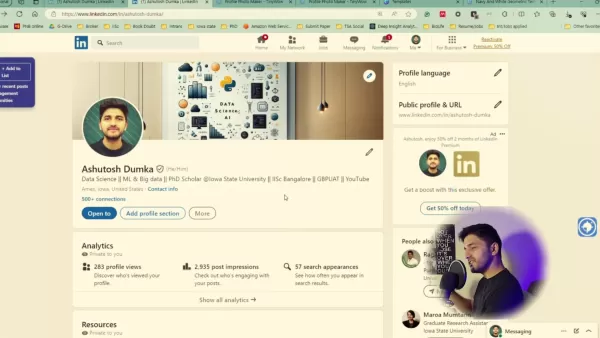
यहां बताया गया है कि आप इसे कैसे कर सकते हैं:
- सेटिंग्स पर नेविगेट करें: अपने LinkedIn होमपेज से, ऊपरी दाएं कोने में अपने प्रोफाइल आइकन पर क्लिक करें और "सेटिंग्स और गोपनीयता" चुनें।
- दृश्यता विकल्पों तक पहुंचें: सेटिंग्स मेनू में, 'दृश्यता' पर जाएं। यह खंड आपके गतिविधि के बारे में दूसरों को क्या दिखता है, इसे प्रबंधित करता है।
- प्रोफाइल अपडेट्स साझा करना बंद करें: "अपने नेटवर्क के साथ प्रोफाइल अपडेट्स साझा करें" लेबल वाला विकल्प ढूंढें। 'बंद' पर क्लिक करें। इसे अक्षम करके, आप यह सुनिश्चित करते हैं कि आपके कनेक्शन को हर बार बदलाव करने पर अधिसूचना नहीं मिलेगी। ऑप्टिमाइजेशन प्रक्रिया के दौरान अपने नेटवर्क को परेशान करने से बचने के लिए यह कदम महत्वपूर्ण है।
एक बार जब आप ऑप्टिमाइजेशन पूरा कर लें, तो आप इस सेटिंग को फिर से चालू कर सकते हैं।
चरण 2: एक पेशेवर और व्यक्तिगत LinkedIn प्रोफाइल URL तैयार करना
एक व्यक्तिगत LinkedIn प्रोफाइल URL न केवल अधिक पेशेवर दिखता है, बल्कि इसे साझा करना और याद रखना भी आसान होता है। यह आपके प्रोफाइल की खोज परिणामों में दृश्यता को भी बढ़ा सकता है।
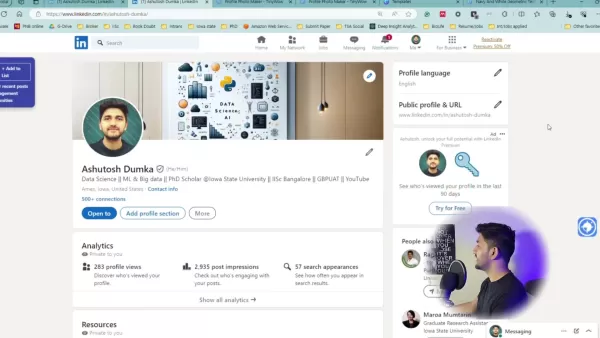
इसे कस्टमाइज़ करने का तरीका यहां दिया गया है:
- अपना सार्वजनिक प्रोफाइल और URL संपादित करें: अपने LinkedIn प्रोफाइल पर, दाईं ओर "सार्वजनिक प्रोफाइल और URL" खंड ढूंढें और संपादन आइकन पर क्लिक करें।
- अपने URL को कस्टमाइज़ करें: आपको एक पेज पर ले जाया जाएगा जहां आप अपने कस्टम URL को संपादित कर सकते हैं। LinkedIn आमतौर पर एक डिफ़ॉल्ट URL प्रदान करता है जिसमें रैंडम अक्षर होते हैं।
- एक साफ और संक्षिप्त URL बनाएं: डिफ़ॉल्ट को एक पेशेवर दिखने वाले URL से बदलें – आदर्श रूप से आपका पहला और अंतिम नाम (उदाहरण के लिए, linkedin.com/in/yourname)।
- अपना नाम सुरक्षित करें: सुनिश्चित करें कि आप जो URL चाहते हैं वह उपलब्ध है। यदि आपका नाम लिया गया है, तो एक प्रासंगिक शीर्षक या प्रारंभिक अक्षर जोड़ने पर विचार करें।
अपने वास्तविक नाम का उपयोग करके एक व्यक्तिगत URL एक SEO रणनीति है जो एक साफ और तुरंत पहचानने योग्य डिजिटल पहचान प्रस्तुत करने में मदद करती है।
चरण 3: अधिकतम प्रभाव के लिए अपने प्रोफाइल फोटो को ऑप्टिमाइज करना
आपका LinkedIn प्रोफाइल फोटो अक्सर पहली चीज है जिसे लोग नोटिस करते हैं। अपनी प्रोफाइल तस्वीर के साथ सकारात्मक और पेशेवर प्रभाव डालना महत्वपूर्ण है।
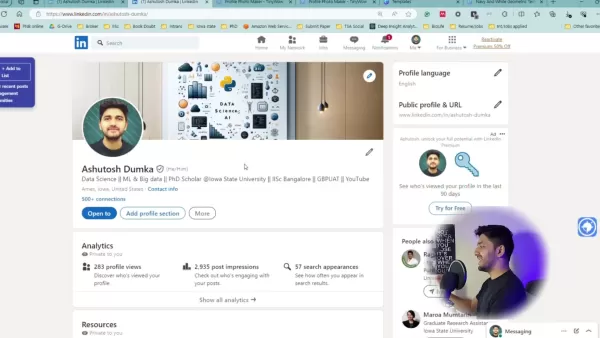
इसे ऑप्टिमाइज करने का तरीका यहां दिया गया है:
- पेशेवर हेडशॉट: सबसे अच्छा विकल्प एक पेशेवर हेडशॉट में निवेश करना है। अपने शहर में एक फोटोग्राफर के पास जाएं और पेशेवर पोशाक में हेडशॉट लें।
- अच्छी रोशनी और रचना: यदि पेशेवर फोटोग्राफर आपके बजट में नहीं है, तो प्राकृतिक रोशनी में अपने स्मार्टफोन का उपयोग करके समान प्रभाव प्राप्त करें।
- पेशेवर पृष्ठभूमि के लिए TinyWow: एक बार आपकी तस्वीर ले ली जाए, TinyWow पर जाएं, जो एक AI टूल है, और अपने हेडशॉट के लिए एक पेशेवर और आकर्षक पृष्ठभूमि बनाएं।
- LinkedIn पर अपलोड करें: अपने पेशेवर दिखने वाले हेडशॉट को अपने LinkedIn प्रोफाइल पर अपलोड करें।
एक पेशेवर फोटो LinkedIn पर आपकी सफलता पर काफी प्रभाव डाल सकती है, जो अच्छा प्रभाव डालने के लिए आपकी प्रतिबद्धता को दर्शाती है।
चरण 4: Canva के साथ एक आकर्षक LinkedIn बैनर तैयार करना
आपका LinkedIn बैनर आपके ब्रांड, विशेषज्ञता, और करियर आकांक्षाओं को प्रदर्शित करने के लिए एक प्रमुख स्थान है। सामान्य पृष्ठभूमि का उपयोग करने के बजाय, यह दर्शाने वाला एक दृश्य प्रतिनिधित्व बनाएं कि आप कौन हैं और आप क्या करते हैं।
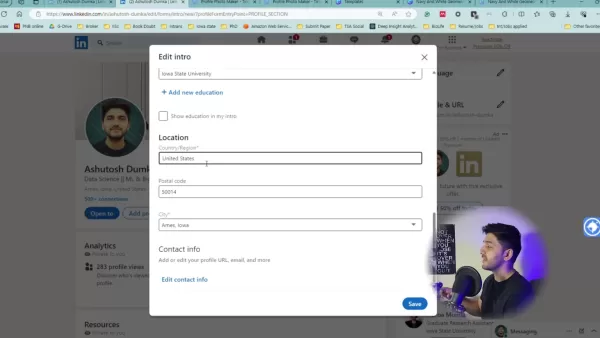
एक प्रभावी LinkedIn बैनर डिज़ाइन करने का तरीका यहां दिया गया है:
- Canva के मुफ्त टेम्पलेट्स का उपयोग करें: Canva LinkedIn बैनर आयामों के लिए अनुकूलित विभिन्न टेम्पलेट्स प्रदान करता है। इनमें से कई टेम्पलेट्स मुफ्त हैं।
- मुफ्त टेम्पलेट्स फ़िल्टर करें: अपने विशिष्ट उद्योग के लिए अनुकूलित एक मुफ्त LinkedIn बैनर चुनने के लिए Canva के फ़िल्टर का उपयोग करें।
- अपने बैनर को कस्टमाइज़ करें: टेम्पलेट को अपने नाम, शीर्षक, और एक टैगलाइन के साथ कस्टमाइज़ करें जो आपके मूल्य प्रस्ताव को उजागर करता हो। उदाहरण के लिए, "डेटा साइंटिस्ट | डेटा-चालित निर्णयों के माध्यम से व्यवसायों को अंतर्दृष्टि अनलॉक करने में मदद करना।"
- अपना बैनर डाउनलोड करें: अपने तैयार बैनर को उच्च-रिज़ॉल्यूशन प्रारूप में डाउनलोड करें।
- LinkedIn पर अपलोड करें: अपने कस्टम बैनर को अपने LinkedIn प्रोफाइल पर अपलोड करें।
अपने LinkedIn बैनर का रणनीतिक उपयोग करके, आप एक आकर्षक और यादगार पहला प्रभाव बना सकते हैं जो आपके करियर उद्देश्यों के साथ संरेखित हो।
चरण 5: AI सहायता के साथ एक शक्तिशाली 'About' सेक्शन बनाना
'About' सेक्शन आपकी पेशेवर कहानी बताने, अपनी उपलब्धियों को उजागर करने, और अपनी करियर आकांक्षाओं को समझाने का अवसर है। इसे व्यक्तिगत और आकर्षक बनाएं। कई उपयोगकर्ता इस सेक्शन को बनाने के लिए ChatGPT का उपयोग करते हैं। इस AI बॉट का उपयोग करके, आप एक आकर्षक और पेशेवर सारांश बना सकते हैं।
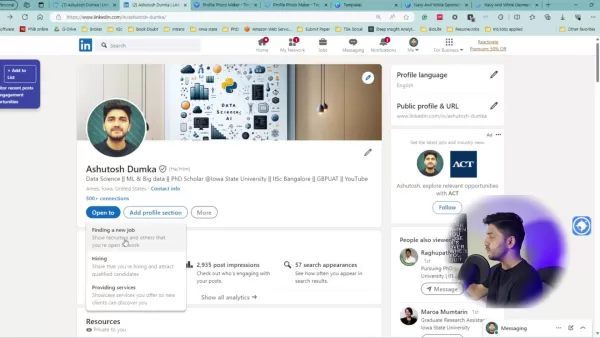
एक आकर्षक 'About' सेक्शन तैयार करने का तरीका यहां दिया गया है:
- ChatGPT का उपयोग करें: ChatGPT में, बॉट को बताएं कि आपके पास अपने उद्योग या विशिष्ट भूमिका में प्रासंगिक अनुभव है और आप चाहते हैं कि यह भर्तीकर्ताओं के लिए इसका सारांश बनाए। अपने अतीत, भविष्य, या वर्तमान के विवरण प्रदान करें।
- अपनी यात्रा को कैप्चर करें: अपने करियर पथ और आपको प्रेरित करने वाली चीजों का संक्षिप्त अवलोकन शुरू करें।
- अपनी स्किल्स प्रदर्शित करें: अपनी प्रमुख स्किल्स, विशेषज्ञता, और उपलब्धियों को उजागर करें।
- अपने करियर लक्ष्यों को व्यक्त करें: अपनी करियर आकांक्षाओं और आपके द्वारा खोजे जा रहे अवसरों के प्रकार को स्पष्ट रूप से बताएं।
- प्रासंगिक कीवर्ड्स का उपयोग करें: उद्योग के कीवर्ड्स शामिल करें जो भर्तीकर्ता संभावित रूप से खोज सकते हैं।
- इसे संक्षिप्त और आकर्षक रखें: लगभग 2-3 पैराग्राफ की लंबाई का लक्ष्य रखें जो आसानी से पचने योग्य हो।
प्रो टिप: अपने सारांश को पढ़ें और इसे अपनी आवाज और शैली को शामिल करने के लिए संपादित करें। यह सामग्री को व्यक्तिगत बनाने और आपको अलग दिखाने में मदद करता है। मुख्य बात यह है कि भर्तीकर्ता को यह बताएं कि आप कौन हैं और आपको क्या अद्वितीय बनाता है।
चरण 6: LinkedIn प्रोफाइल सफलता के लिए अपनी स्किल्स और अनुभव प्रदर्शित करना
अनुभव और स्किल्स सेक्शन वह जगह है जहां आप अपनी विशेषज्ञता प्रदर्शित करते हैं और संभावित नियोक्ताओं के लिए अपने मूल्य को प्रदर्शित करते हैं। इन सेक्शनों को जितना संभव हो उतना मजबूत और विस्तार-उन्मुख बनाएं।
- विस्तृत अनुभव जोड़ें: प्रत्येक भूमिका में अपनी जिम्मेदारियों, उपलब्धियों, और प्रभाव को मात्रात्मक रूप से वर्णन करने के लिए बुलेट पॉइंट्स का उपयोग करें।
- प्रमुख स्किल्स को उजागर करें: अपनी स्किल्स को सूचीबद्ध करें और सहकर्मियों से समर्थन प्राप्त करें। आपके द्वारा सूचीबद्ध स्किल्स आपके करियर लक्ष्यों के साथ संरेखित होनी चाहिए।
- लाइसेंस और प्रमाणपत्र जोड़ें: आपके द्वारा अर्जित किसी भी लाइसेंस और प्रमाणपत्र को जोड़ें, जो आपकी निरंतर पेशेवर विकास के प्रति प्रतिबद्धता को दर्शाता हो। इसमें Power BI, Machine Learning with Python, और कई अन्य शामिल हो सकते हैं।
प्रो टिप: स्किल्स भर्तीकर्ताओं के लिए आपको खोजने के लिए महत्वपूर्ण हैं, इसलिए सूची में कुछ विचार डालें।
चरण 7: LinkedIn टिप्पणियों और पोस्ट्स के लिए AI का लाभ उठाना
LinkedIn पर निरंतर जुड़ाव आपकी दृश्यता और नेटवर्क को काफी हद तक बढ़ा सकता है। विचारशील लेख और संसाधन साझा करें, विचारोत्तेजक प्रश्न पूछें, और उद्योग चर्चाओं में भाग लें। यदि आपको जुड़ाव में कठिनाई हो रही है, तो Engage AI- ChatGPT For Social Media जैसे Google Chrome Plugin का उपयोग करने पर विचार करें।
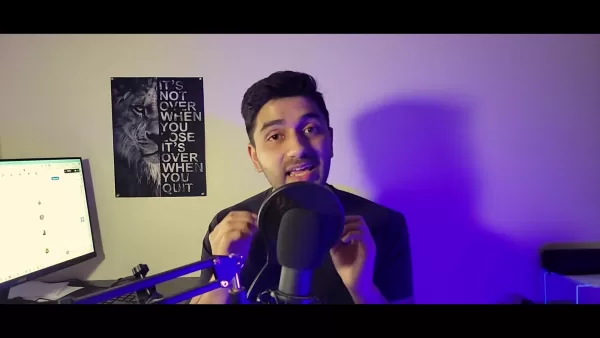
- Engage AI-ChatGPT Plugin स्थापित करें: प्लगइन को अपने ब्राउज़र में जोड़ें।
- किसी भी LinkedIn पोस्ट पर जाएं जिसमें आप जुड़ना चाहते हैं: एक प्रासंगिक पोस्ट ढूंढें।
- EngageAI बटन टैप करें: प्लगइन को सक्रिय करें।
- विचारशील टिप्पणी या प्रश्न पोस्ट करना चुनें: अपनी पसंद चुनें।
- EngageAI द्वारा टिप्पणी उत्पन्न होते देखें: AI आपका जुड़ाव बनाएगा।
"Engage AI" को Chrome और Edge पर उपयोग किया जा सकता है। एक बार यह एक्सटेंशन सक्षम हो जाने के बाद, AI आपके लिए टिप्पणी लिखता है। अंत में, यदि आवश्यक हो तो आप टिप्पणी में संशोधन जोड़ सकते हैं।
वीडियो में उल्लिखित और प्रदर्शित मुफ्त टूल्स
TinyWow
TinyWow एक ऑनलाइन प्लेटफॉर्म है जो विभिन्न प्रकार के डिजिटल सामग्री को संपादित करने और परिवर्तित करने के लिए मुफ्त टूल्स का एक सेट प्रदान करता है। ये टूल्स सरल और उपयोगकर्ता-अनुकूल होने के लिए डिज़ाइन किए गए हैं, जिससे व्यक्तियों और पेशेवरों को महंगे सॉफ्टवेयर या विशेष स्किल्स की आवश्यकता के बिना सामान्य कार्य करने की अनुमति मिलती है।
TinyWow द्वारा प्रदान किए गए टूल्स की सूची यहां दी गई है:
- PDF टूल्स: PDF फाइलों को मर्ज करने, विभाजित करने, संपीड़ित करने, विभिन्न प्रारूपों में परिवर्तित करने, और संपादित करने के लिए टूल्स।
- इमेज टूल्स: इमेज को रीसाइज़ करने, संपीड़ित करने, इमेज प्रारूपों को परिवर्तित करने, पृष्ठभूमि हटाने, और AI का उपयोग करके इमेज उत्पन्न करने के लिए टूल्स।
- वीडियो टूल्स: वीडियो प्रारूपों को परिवर्तित करने, ऑडियो को म्यूट करने, वीडियो को रीसाइज़ करने, और GIF बनाने के लिए टूल्स।
- AI लेखन टूल्स: सामग्री को फिर से लिखने, पर्यायवाचीकरण, प्रॉम्प्ट्स से पाठ उत्पन्न करने, और पाठ-संबंधी समस्याओं को हल करने के लिए टूल्स।
- अन्य टूल्स: QR कोड जनरेटर, पासवर्ड सुरक्षा, और बहुत कुछ।
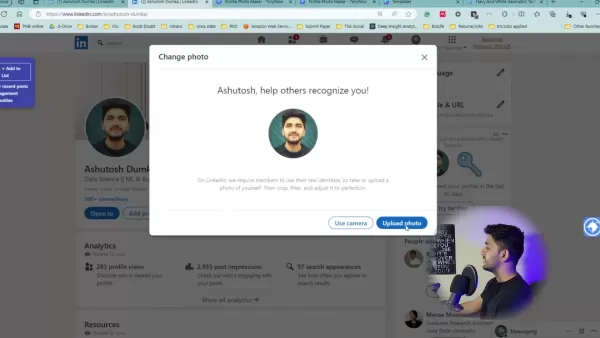
TinyWow का उपयोग करने के लाभों में इसकी पूरी तरह से मुफ्त पहुंच, उपयोगकर्ता-अनुकूल इंटरफेस, और कष्टप्रद विज्ञापनों की अनुपस्थिति शामिल है। यह कई भाषाओं का समर्थन करता है और विभिन्न फ़ाइल प्रारूपों को संभाल सकता है, जिससे यह उन लोगों के लिए एक उपयोगी संसाधन बन जाता है जो सरल, त्वरित डिजिटल सामग्री समाधान ढूंढ रहे हैं। प्लेटफॉर्म को उपयोगकर्ताओं के लिए व्यापक क्षमताओं को सुनिश्चित करने के लिए नए टूल्स और सुधारों के साथ निरंतर अपडेट किया जाता है।
Canva
Canva एक उपयोगकर्ता-अनुकूल ऑनलाइन ग्राफिक डिज़ाइन प्लेटफॉर्म है जो दृश्य सामग्री बनाने के लिए विभिन्न टूल्स और टेम्पलेट्स प्रदान करता है। इसका उपयोग व्यक्तियों और व्यवसायों द्वारा सोशल मीडिया ग्राफिक्स से लेकर प्रस्तुतियों और मार्केटिंग सामग्री तक सब कुछ डिज़ाइन करने के लिए किया जाता है।
Canva द्वारा प्रदान किए गए कुछ टेम्पलेट्स और विकल्प यहां दिए गए हैं:
- तैयार टेम्पलेट्स: सुसंगत दृश्य सामग्री बनाने के लिए अनुकूलन योग्य टेम्पलेट्स की एक लाइब्रेरी तक पहुंच।
- ड्रैग-एंड-ड्रॉप इंटरफेस: सरल, सहज डिज़ाइन टूल्स उपयोगकर्ताओं को पेशेवर डिज़ाइनर की स्किल्स के बिना दृश्य सामग्री बनाने की अनुमति देते हैं।
- विभिन्न मीडिया प्रारूप: Canva छवियों, वीडियो, और ऑडियो तत्वों सहित विभिन्न मीडिया प्रारूपों का समर्थन करता है।
- सहयोगी विशेषताएं: Canva डिज़ाइनों को साझा करने, फीडबैक देने, और एक साथ काम करने की सुविधा देकर टीम सहयोग को बढ़ावा देता है।
Canva उपयोगकर्ताओं को सोशल मीडिया, मार्केटिंग, या व्यक्तिगत परियोजनाओं के लिए विभिन्न प्रकार के दृश्य उत्पन्न करने में मदद करता है। यह सरल ग्राफिक्स और डिज़ाइनों को जल्दी पूरा करने के लिए एक ठोस टूल है।
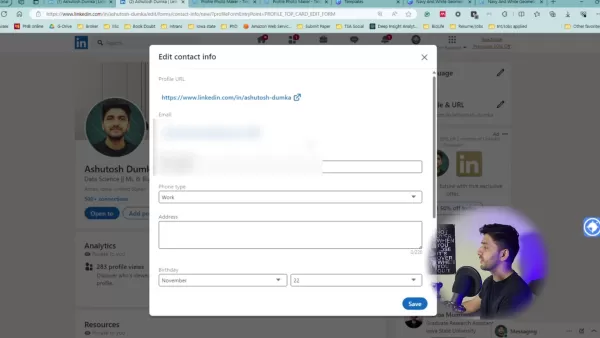
Engage AI- ChatGPT for Social Media
Engage AI- ChatGPT for Social Media एक एक्सटेंशन टूल है जो सोशल मीडिया प्लेटफॉर्म्स, विशेष रूप से LinkedIn पर उपयोगकर्ता जुड़ाव को बढ़ाने के लिए डिज़ाइन किया गया है। यह AI एक्सटेंशन ChatGPT की शक्ति का लाभ उठाकर प्रत्येक सोशल मीडिया पोस्ट की सामग्री के अनुरूप प्रासंगिक और आकर्षक टिप्पणियां और प्रश्न स्वचालित रूप से उत्पन्न करता है।
Engage AI की विशेषताएं:
- स्वचालित टिप्पणी जनरेशन: यह सोशल मीडिया पोस्ट की सामग्री का विश्लेषण करता है और उपयुक्त टिप्पणियां या प्रश्न उत्पन्न करता है, जिससे उपयोगकर्ता अधिक प्रभावी ढंग से जुड़ सकते हैं।
- समय की बचत: क्योंकि Engage AI टिप्पणी निर्माण को स्वचालित करता है, पेशेवर जल्दी से पोस्ट्स के साथ जुड़ सकते हैं और विचारशील प्रतिक्रियाओं को तैयार करने की चिंता किए बिना जवाब दे सकते हैं।
- दृश्यता बढ़ाता है: जल्दी से जुड़ाव बनाकर, Engage AI आपके पेशेवर नेटवर्क के भीतर LinkedIn प्रोफाइल की दृश्यता बढ़ाता है। जल्दी होने से, LinkedIn आपके टिप्पणी को फीड में ऊपर धकेलने की अधिक संभावना रखता है।
- अनुकूलन: उपयोगकर्ताओं को टिप्पणियों का लहजा मित्रवत, मजेदार, बधाई देने वाला, या जिज्ञासु करने की अनुमति देता है, जो उपयोगकर्ता की प्राथमिकताओं पर आधारित है।
Engage AI for ChatGPT उपयोगकर्ताओं को सोशल मीडिया के लिए अपने ऑनलाइन जुड़ाव को ऑप्टिमाइज करने की अनुमति देता है।
Chrome/Edge पर Engage AI स्थापित करने के चरण
चरण-दर-चरण प्रक्रिया
चरण 1: Engage AI ढूंढें
- Chrome खोलें और एड्रेस बार में टाइप करें: 'chrome web store' या 'edge extensions'
- Google पर दिखने वाले पहले लिंक पर टैप करें।
चरण 2: Engage AI स्थापित करें
- 'Engage AI' Plugin खोजें और सुनिश्चित करें कि यह वीडियो में दिखाए गए समान लोगो वाला हो।
- स्थापना पर टैप करें और प्लगइन जोड़ने के लिए ऑन-स्क्रीन निर्देशों का पालन करें।
बस इतना ही। ये दो चरण आपके पसंदीदा ब्राउज़र, Edge या Chrome में Engage AI जोड़ने में मदद करते हैं। खाता मुफ्त है।
AI टूल्स के साथ LinkedIn प्रोफाइल ऑप्टिमाइजेशन: फायदे और नुकसान का मूल्यांकन
फायदे
- समय की बचत करने वाली दक्षता: AI टूल्स विभिन्न ऑप्टिमाइजेशन कार्यों को स्वचालित कर सकते हैं, जिससे नेटवर्किंग और नौकरी आवेदनों के लिए समय मुक्त होता है।
- बेहतर सामग्री गुणवत्ता: AI आकर्षक प्रोफाइल सारांश तैयार करने और आकर्षक पोस्ट्स उत्पन्न करने में मदद कर सकता है, जिसके परिणामस्वरूप उच्च गुणवत्ता वाली सामग्री मिलती है।
- बढ़ी हुई दृश्यता: AI-संचालित SEO ऑप्टिमाइजेशन आपके प्रोफाइल की भर्तीकर्ताओं और संभावित नियोक्ताओं के लिए दृश्यता को बढ़ा सकता है।
- डेटा-चालित अंतर्दृष्टि: AI आपके प्रोफाइल का विश्लेषण कर सकता है और सुधार के लिए क्षेत्रों में अंतर्दृष्टि प्रदान कर सकता है, जिससे अधिक लक्षित ऑप्टिमाइजेशन होता है।
नुकसान
- सामान्य सामग्री की संभावना: AI पर अत्यधिक निर्भरता के परिणामस्वरूप सामान्य, अव्यक्तिगत सामग्री हो सकती है जो प्रामाणिकता की कमी रखती है।
- अशुद्धि का जोखिम: यदि सावधानीपूर्वक समीक्षा और संपादन नहीं किया गया तो AI-जनरेटेड सामग्री में अशुद्धियां या गलत बयानी हो सकती है।
- AI पर निर्भरता: AI टूल्स पर अत्यधिक निर्भरता आपके लेखन और संचार स्किल्स के विकास को बाधित कर सकती है।
- गोपनीयता संबंधी चिंताएं: AI टूल्स का उपयोग करने में व्यक्तिगत डेटा साझा करना शामिल हो सकता है, जो गोपनीयता संबंधी चिंताएं पैदा कर सकता है।
अक्सर पूछे जाने वाले प्रश्न (FAQ)
मैं कैसे सुनिश्चित करूं कि मेरा LinkedIn प्रोफाइल फोटो पेशेवर दिखे?
एक अच्छी तरह से रोशनी वाला, स्पष्ट हेडशॉट उपयोग करें जिसमें आप मुस्कुरा रहे हों और व्यवसायिक या व्यवसायिक आकस्मिक पोशाक में हों। सुनिश्चित करें कि पृष्ठभूमि सरल और अव्यवस्थित हो। पेशेवर दिखने वाली पृष्ठभूमि जोड़ने के लिए TinyWow जैसे टूल का उपयोग करने पर विचार करें।
मेरे LinkedIn प्रोफाइल पर 'About' सेक्शन की आदर्श लंबाई क्या है?
लगभग 2-3 पैराग्राफ का लक्ष्य रखें। यह ध्यान आकर्षित करने के लिए पर्याप्त संक्षिप्त और अपनी करियर कहानी साझा करने, अपनी प्रमुख स्किल्स को उजागर करने, और अपनी करियर आकांक्षाओं को समझाने के लिए पर्याप्त व्यापक होना चाहिए।
मुझे अपने LinkedIn प्रोफाइल को कितनी बार अपडेट करना चाहिए?
जब भी आप नई स्किल्स प्राप्त करें, कोई प्रोजेक्ट पूरा करें, या अपनी स्थिति बदलें, अपने प्रोफाइल को अपडेट करें। अपने प्रोफाइल को नियमित रूप से ताज़ा करें ताकि यह वर्तमान बना रहे।
संपादन करने से पहले मेरी LinkedIn प्राइवेसी सेटिंग्स को समायोजित करना क्यों महत्वपूर्ण है?
प्राइवेसी सेटिंग्स को समायोजित करने से आपके नेटवर्क को हर छोटे बदलाव के लिए अधिसूचनाओं से भरने से रोकता है, जो विघटनकारी और परेशान करने वाला हो सकता है।
क्या मेरे LinkedIn प्रोफाइल को बढ़ाने के लिए कोई मुफ्त टूल्स उपलब्ध हैं?
हां, कई मुफ्त टूल्स उपलब्ध हैं। इस लेख में Canva और TinyWow का उपयोग किया गया है। LinkedIn और अन्य करियर साइट्स में विभिन्न टेम्पलेट्स हैं जो आपके LinkedIn में जोड़ने के लिए सामग्री बनाने में सहायता करते हैं।
संबंधित प्रश्न: LinkedIn ऑप्टिमाइजेशन और जुड़ाव
LinkedIn पर जुड़ाव बढ़ाने की सबसे अच्छी रणनीतियां क्या हैं?
LinkedIn पर जुड़ाव बढ़ाने में विचारशील सामग्री निर्माण और अपने नेटवर्क के साथ बातचीत का संयोजन शामिल है। यहां कुछ प्रमुख रणनीतियां दी गई हैं जिनसे आपका जुड़ाव बढ़ सकता है:
- उच्च-गुणवत्ता वाली सामग्री बनाएं: अपने दर्शकों के लिए मूल्यवान, प्रासंगिक, और आकर्षक सामग्री साझा करें। इसमें उद्योग अंतर्दृष्टि, विचार नेतृत्व लेख, कैसे-करें गाइड, और व्यक्तिगत कहानियां शामिल हो सकती हैं। उच्च-गुणवत्ता वाली सामग्री लाइक्स, टिप्पणियां, और साझाकरण को प्रोत्साहित करती है।
- निरंतर रहें: अपने नेटवर्क में शीर्ष पर बने रहने के लिए नियमित रूप से पोस्ट करें। एक सुसंगत पोस्टिंग शेड्यूल, चाहे वह रोज़ाना हो या सप्ताह में कुछ बार, आपके प्रोफाइल को दृश्यमान बनाए रखने में मदद करता है।
- दूसरों के साथ जुड़ें: अपने नेटवर्क में दूसरों की पोस्ट्स पर टिप्पणी करने और साझा करने के लिए समय निकालें। अर्थपूर्ण चर्चाओं में भाग लें, अपनी अंतर्दृष्टि साझा करें, और मूल्यवान फीडबैक प्रदान करें।
- दृश्यों का उपयोग करें: अपनी पोस्ट्स को अधिक आकर्षक और ध्यान आकर्षित करने वाला बनाने के लिए छवियों, वीडियो, और अन्य दृश्य तत्वों को शामिल करें। दृश्यों वाली पोस्ट्स को अधिक ध्यान मिलता है।
- समूहों में शामिल हों और भाग लें: प्रासंगिक LinkedIn समूहों में शामिल हों और चर्चाओं में सक्रिय रूप से भाग लें। अपनी विशेषज्ञता साझा करें, प्रश्नों का उत्तर दें, और अपने उद्योग में अन्य पेशेवरों के साथ जुड़ें। समूह जितना बड़ा होगा, दृश्यता की संभावना उतनी ही अधिक होगी।
- खोज के लिए अपने प्रोफाइल को ऑप्टिमाइज करें: सुनिश्चित करें कि आपका प्रोफाइल प्रासंगिक कीवर्ड्स के साथ ऑप्टिमाइज्ड है ताकि जब भर्तीकर्ता और अन्य पेशेवर प्रतिभा या विशेषज्ञता की तलाश कर रहे हों तो आप खोज परिणामों में दिखाई दें।
- हैशटैग्स का रणनीतिक उपयोग करें: अपनी पोस्ट्स की पहुंच को बढ़ाने और विशिष्ट विषयों में रुचि रखने वाले उपयोगकर्ताओं के लिए उन्हें खोजने योग्य बनाने के लिए प्रासंगिक हैशटैग्स का उपयोग करें। यह एक सिद्ध SEO रणनीति है।
- प्रश्न पूछें: अपनी पोस्ट्स में प्रश्न पूछने से आपके दर्शकों को जवाब देने और अपनी स्वयं की अनुभवों और अंतर्दृष्टियों को साझा करने के लिए प्रोत्साहित किया जा सकता है। पोस्ट्स में प्रश्न पूछने से दृश्यता भी बढ़ती है।
- पोल चलाएं: पोल चलाने से इंटरैक्शन को प्रोत्साहित किया जाएगा और यह अन्य नेटवर्क फीड्स पर दिखाई देगा। साथ ही, यह आपकी विशेषज्ञता और उद्योग ज्ञान को दर्शाता है।
इन रणनीतियों को लागू करके, आप अपनी दृश्यता बढ़ा सकते हैं, मजबूत कनेक्शन बना सकते हैं, और अपने उद्योग के भीतर एक विचारशील नेता के रूप में स्थापित हो सकते हैं, जो सभी आपके ब्रांड को बढ़ावा देते हैं।
संबंधित लेख
 एआई मॉडल चयन को वास्तविक दुनिया के प्रदर्शन के लिए अनुकूलित करना
व्यवसायों को यह सुनिश्चित करना होगा कि उनके अनुप्रयोगों को संचालित करने वाले एआई मॉडल वास्तविक दुनिया के परिदृश्यों में प्रभावी ढंग से प्रदर्शन करें। इन परिदृश्यों की भविष्यवाणी करना चुनौतीपूर्ण हो सक
एआई मॉडल चयन को वास्तविक दुनिया के प्रदर्शन के लिए अनुकूलित करना
व्यवसायों को यह सुनिश्चित करना होगा कि उनके अनुप्रयोगों को संचालित करने वाले एआई मॉडल वास्तविक दुनिया के परिदृश्यों में प्रभावी ढंग से प्रदर्शन करें। इन परिदृश्यों की भविष्यवाणी करना चुनौतीपूर्ण हो सक
 वाडर की यात्रा: स्टार वॉर्स में त्रासदी से मुक्ति तक
डार्थ वाडर, भय और अत्याचार का प्रतीक, सिनेमा के सबसे प्रतिष्ठित खलनायकों में से एक है। फिर भी, मुखौटे के पीछे त्रासदी, हानि और अंतिम मुक्ति की कहानी छिपी है। यह लेख अनाकिन स्काईवॉकर के डार्थ वाडर में
वाडर की यात्रा: स्टार वॉर्स में त्रासदी से मुक्ति तक
डार्थ वाडर, भय और अत्याचार का प्रतीक, सिनेमा के सबसे प्रतिष्ठित खलनायकों में से एक है। फिर भी, मुखौटे के पीछे त्रासदी, हानि और अंतिम मुक्ति की कहानी छिपी है। यह लेख अनाकिन स्काईवॉकर के डार्थ वाडर में
 पूर्व OpenAI इंजीनियर ने कंपनी संस्कृति और तेजी से विकास पर अंतर्दृष्टि साझा की
तीन सप्ताह पहले, कैल्विन फ्रेंच-ओवेन, एक इंजीनियर जिन्होंने OpenAI के एक प्रमुख उत्पाद में योगदान दिया, ने कंपनी छोड़ दी।उन्होंने हाल ही में एक आकर्षक ब्लॉग पोस्ट साझा किया जिसमें OpenAI में उनके एक स
सूचना (7)
0/200
पूर्व OpenAI इंजीनियर ने कंपनी संस्कृति और तेजी से विकास पर अंतर्दृष्टि साझा की
तीन सप्ताह पहले, कैल्विन फ्रेंच-ओवेन, एक इंजीनियर जिन्होंने OpenAI के एक प्रमुख उत्पाद में योगदान दिया, ने कंपनी छोड़ दी।उन्होंने हाल ही में एक आकर्षक ब्लॉग पोस्ट साझा किया जिसमें OpenAI में उनके एक स
सूचना (7)
0/200
![JohnTaylor]() JohnTaylor
JohnTaylor
 29 जुलाई 2025 5:55:16 अपराह्न IST
29 जुलाई 2025 5:55:16 अपराह्न IST
This guide is super helpful! I never thought AI could polish my LinkedIn so fast. Excited to try these free tools and stand out to recruiters! 😄


 0
0
![JuanMoore]() JuanMoore
JuanMoore
 22 जुलाई 2025 12:03:07 अपराह्न IST
22 जुलाई 2025 12:03:07 अपराह्न IST
This guide is super helpful! I never thought AI could polish my LinkedIn so fast. Gotta try those free tools now! 😎


 0
0
![AlbertThomas]() AlbertThomas
AlbertThomas
 26 अप्रैल 2025 10:03:00 पूर्वाह्न IST
26 अप्रैल 2025 10:03:00 पूर्वाह्न IST
이 가이드 덕분에 LinkedIn 프로필을 크게 개선할 수 있었어요! AI 제안이 정확했고, 무료 도구도 큰 도움이 되었어요. 다만, 효과적인 네트워킹 방법에 대해 더 알고 싶었어요. 그래도 구직자에게는 좋은 자원이에요! 👍


 0
0
![BillyAdams]() BillyAdams
BillyAdams
 26 अप्रैल 2025 6:59:49 पूर्वाह्न IST
26 अप्रैल 2025 6:59:49 पूर्वाह्न IST
This guide really helped me revamp my LinkedIn profile! The AI suggestions were spot-on, and the free tools are a lifesaver. Only wish it had more on how to network effectively. Still, a solid resource for job seekers! 👍


 0
0
![RalphMitchell]() RalphMitchell
RalphMitchell
 26 अप्रैल 2025 6:49:15 पूर्वाह्न IST
26 अप्रैल 2025 6:49:15 पूर्वाह्न IST
このガイドでLinkedInプロフィールを大幅に改善できました!AIの提案は的確で、無料ツールも助かりました。ただ、効果的なネットワーキングの方法をもっと詳しく知りたかったです。それでも、求職者にとっては良いリソースですね。👍


 0
0
![HarryJones]() HarryJones
HarryJones
 26 अप्रैल 2025 1:39:35 पूर्वाह्न IST
26 अप्रैल 2025 1:39:35 पूर्वाह्न IST
इस गाइड ने मेरे LinkedIn प्रोफाइल को पूरी तरह से बदल दिया है! AI के सुझाव बहुत सटीक थे और मुफ्त टूल्स बहुत मददगार हैं। बस चाहता था कि इसमें प्रभावी नेटवर्किंग के तरीकों के बारे में और जानकारी होती। फिर भी, नौकरी तलाशने वालों के लिए एक अच्छा संसाधन है। 👍


 0
0
आज के डिजिटल परिदृश्य में, आपका LinkedIn प्रोफाइल अक्सर संभावित नियोक्ताओं और सहयोगियों के साथ पहला संपर्क बिंदु होता है। एक अच्छी तरह से तैयार किया गया LinkedIn प्रोफाइल आपकी दृश्यता को काफी हद तक बढ़ा सकता है, भर्तीकर्ताओं को आकर्षित कर सकता है, और रोमांचक करियर अवसरों के लिए मार्ग प्रशस्त कर सकता है। इस विस्तृत गाइड में, हम इस बात पर गहराई से विचार करेंगे कि कैसे Artificial Intelligence (AI) की शक्ति और मुफ्त टूल्स के चयन का उपयोग करके अपने LinkedIn प्रोफाइल को एक शक्तिशाली करियर संपत्ति में बदल सकते हैं। एक आकर्षक सारांश तैयार करने से लेकर अपनी स्किल्स को प्रभावी ढंग से प्रदर्शित करने तक, अपने प्रोफाइल की पूरी क्षमता को अनलॉक करने और प्रतिस्पर्धी नौकरी बाजार में खड़े होने के लिए तैयार हो जाएं।
LinkedIn प्रोफाइल ऑप्टिमाइजेशन के लिए प्रमुख बिंदु
- प्राइवेसी सेटिंग्स को प्राथमिकता दें: ऑप्टिमाइजेशन के दौरान प्रोफाइल अपडेट्स के साझाकरण को नियंत्रित करने के लिए LinkedIn की दृश्यता सेटिंग्स को समायोजित करें।
- अपने प्रोफाइल URL को ऑप्टिमाइज करें: आसान साझाकरण और बेहतर ब्रांडिंग के लिए एक व्यक्तिगत और पेशेवर LinkedIn प्रोफाइल URL बनाएं।
- एक आकर्षक प्रोफाइल फोटो तैयार करें: एक पेशेवर दिखने वाला हेडशॉट चुनें और पृष्ठभूमि और समग्र दृश्य अपील को बढ़ाने के लिए मुफ्त टूल्स का उपयोग करें।
- एक प्रभावशाली बैनर डिज़ाइन करें: AI टूल्स या मुफ्त डिज़ाइन प्लेटफॉर्म्स का उपयोग करके एक आकर्षक LinkedIn बैनर बनाएं जो आपके पेशेवर ब्रांड और करियर आकांक्षाओं को दर्शाता हो।
- एक शक्तिशाली 'About' सेक्शन लिखें: अपनी स्किल्स, अनुभव, और करियर लक्ष्यों को उजागर करने वाला एक आकर्षक और प्रभावी 'About' सेक्शन तैयार करने के लिए AI सहायता का उपयोग करें।
- अपनी स्किल्स और अनुभव प्रदर्शित करें: अपनी विशेषज्ञता प्रदर्शित करने के लिए अपनी पिछली भूमिकाओं, उपलब्धियों, और प्रमुख स्किल्स के बारे में विस्तृत जानकारी जोड़ें।
- AI टूल्स के साथ जुड़ें: अपनी दृश्यता और नेटवर्क बढ़ाने के लिए LinkedIn पर विचारशील टिप्पणियां और पोस्ट उत्पन्न करने के लिए AI-संचालित टूल्स का उपयोग करें।
LinkedIn प्रोफाइल ऑप्टिमाइजेशन के लिए चरण-दर-चरण गाइड
चरण 1: LinkedIn संपादन के लिए प्राइवेसी सेटिंग्स को प्राथमिकता देना
अपने LinkedIn प्रोफाइल में बदलाव शुरू करने से पहले, अपनी प्राइवेसी सेटिंग्स को समायोजित करना आवश्यक है। इससे आपके नेटवर्क को हर छोटे अपडेट के लिए अधिसूचनाओं से भरने से बचने में मदद मिलती है।
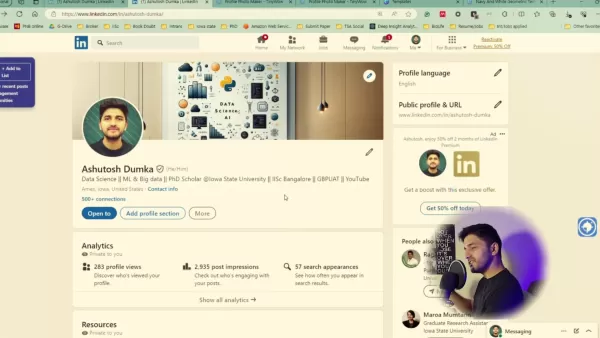
यहां बताया गया है कि आप इसे कैसे कर सकते हैं:
- सेटिंग्स पर नेविगेट करें: अपने LinkedIn होमपेज से, ऊपरी दाएं कोने में अपने प्रोफाइल आइकन पर क्लिक करें और "सेटिंग्स और गोपनीयता" चुनें।
- दृश्यता विकल्पों तक पहुंचें: सेटिंग्स मेनू में, 'दृश्यता' पर जाएं। यह खंड आपके गतिविधि के बारे में दूसरों को क्या दिखता है, इसे प्रबंधित करता है।
- प्रोफाइल अपडेट्स साझा करना बंद करें: "अपने नेटवर्क के साथ प्रोफाइल अपडेट्स साझा करें" लेबल वाला विकल्प ढूंढें। 'बंद' पर क्लिक करें। इसे अक्षम करके, आप यह सुनिश्चित करते हैं कि आपके कनेक्शन को हर बार बदलाव करने पर अधिसूचना नहीं मिलेगी। ऑप्टिमाइजेशन प्रक्रिया के दौरान अपने नेटवर्क को परेशान करने से बचने के लिए यह कदम महत्वपूर्ण है।
एक बार जब आप ऑप्टिमाइजेशन पूरा कर लें, तो आप इस सेटिंग को फिर से चालू कर सकते हैं।
चरण 2: एक पेशेवर और व्यक्तिगत LinkedIn प्रोफाइल URL तैयार करना
एक व्यक्तिगत LinkedIn प्रोफाइल URL न केवल अधिक पेशेवर दिखता है, बल्कि इसे साझा करना और याद रखना भी आसान होता है। यह आपके प्रोफाइल की खोज परिणामों में दृश्यता को भी बढ़ा सकता है।
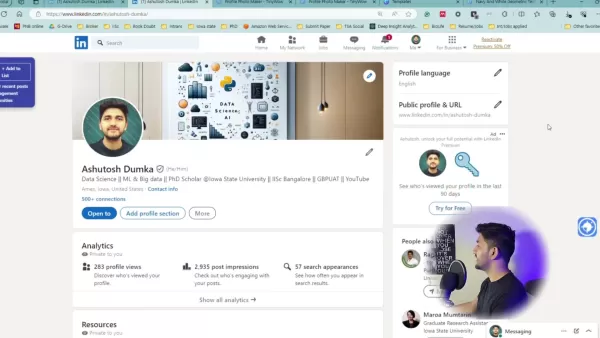
इसे कस्टमाइज़ करने का तरीका यहां दिया गया है:
- अपना सार्वजनिक प्रोफाइल और URL संपादित करें: अपने LinkedIn प्रोफाइल पर, दाईं ओर "सार्वजनिक प्रोफाइल और URL" खंड ढूंढें और संपादन आइकन पर क्लिक करें।
- अपने URL को कस्टमाइज़ करें: आपको एक पेज पर ले जाया जाएगा जहां आप अपने कस्टम URL को संपादित कर सकते हैं। LinkedIn आमतौर पर एक डिफ़ॉल्ट URL प्रदान करता है जिसमें रैंडम अक्षर होते हैं।
- एक साफ और संक्षिप्त URL बनाएं: डिफ़ॉल्ट को एक पेशेवर दिखने वाले URL से बदलें – आदर्श रूप से आपका पहला और अंतिम नाम (उदाहरण के लिए, linkedin.com/in/yourname)।
- अपना नाम सुरक्षित करें: सुनिश्चित करें कि आप जो URL चाहते हैं वह उपलब्ध है। यदि आपका नाम लिया गया है, तो एक प्रासंगिक शीर्षक या प्रारंभिक अक्षर जोड़ने पर विचार करें।
अपने वास्तविक नाम का उपयोग करके एक व्यक्तिगत URL एक SEO रणनीति है जो एक साफ और तुरंत पहचानने योग्य डिजिटल पहचान प्रस्तुत करने में मदद करती है।
चरण 3: अधिकतम प्रभाव के लिए अपने प्रोफाइल फोटो को ऑप्टिमाइज करना
आपका LinkedIn प्रोफाइल फोटो अक्सर पहली चीज है जिसे लोग नोटिस करते हैं। अपनी प्रोफाइल तस्वीर के साथ सकारात्मक और पेशेवर प्रभाव डालना महत्वपूर्ण है।
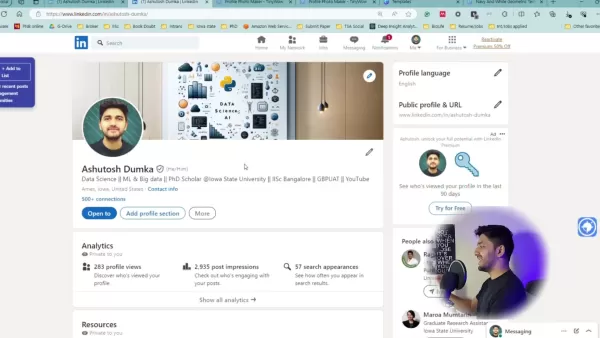
इसे ऑप्टिमाइज करने का तरीका यहां दिया गया है:
- पेशेवर हेडशॉट: सबसे अच्छा विकल्प एक पेशेवर हेडशॉट में निवेश करना है। अपने शहर में एक फोटोग्राफर के पास जाएं और पेशेवर पोशाक में हेडशॉट लें।
- अच्छी रोशनी और रचना: यदि पेशेवर फोटोग्राफर आपके बजट में नहीं है, तो प्राकृतिक रोशनी में अपने स्मार्टफोन का उपयोग करके समान प्रभाव प्राप्त करें।
- पेशेवर पृष्ठभूमि के लिए TinyWow: एक बार आपकी तस्वीर ले ली जाए, TinyWow पर जाएं, जो एक AI टूल है, और अपने हेडशॉट के लिए एक पेशेवर और आकर्षक पृष्ठभूमि बनाएं।
- LinkedIn पर अपलोड करें: अपने पेशेवर दिखने वाले हेडशॉट को अपने LinkedIn प्रोफाइल पर अपलोड करें।
एक पेशेवर फोटो LinkedIn पर आपकी सफलता पर काफी प्रभाव डाल सकती है, जो अच्छा प्रभाव डालने के लिए आपकी प्रतिबद्धता को दर्शाती है।
चरण 4: Canva के साथ एक आकर्षक LinkedIn बैनर तैयार करना
आपका LinkedIn बैनर आपके ब्रांड, विशेषज्ञता, और करियर आकांक्षाओं को प्रदर्शित करने के लिए एक प्रमुख स्थान है। सामान्य पृष्ठभूमि का उपयोग करने के बजाय, यह दर्शाने वाला एक दृश्य प्रतिनिधित्व बनाएं कि आप कौन हैं और आप क्या करते हैं।
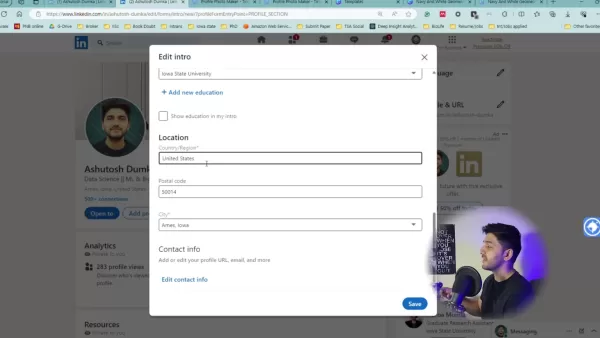
एक प्रभावी LinkedIn बैनर डिज़ाइन करने का तरीका यहां दिया गया है:
- Canva के मुफ्त टेम्पलेट्स का उपयोग करें: Canva LinkedIn बैनर आयामों के लिए अनुकूलित विभिन्न टेम्पलेट्स प्रदान करता है। इनमें से कई टेम्पलेट्स मुफ्त हैं।
- मुफ्त टेम्पलेट्स फ़िल्टर करें: अपने विशिष्ट उद्योग के लिए अनुकूलित एक मुफ्त LinkedIn बैनर चुनने के लिए Canva के फ़िल्टर का उपयोग करें।
- अपने बैनर को कस्टमाइज़ करें: टेम्पलेट को अपने नाम, शीर्षक, और एक टैगलाइन के साथ कस्टमाइज़ करें जो आपके मूल्य प्रस्ताव को उजागर करता हो। उदाहरण के लिए, "डेटा साइंटिस्ट | डेटा-चालित निर्णयों के माध्यम से व्यवसायों को अंतर्दृष्टि अनलॉक करने में मदद करना।"
- अपना बैनर डाउनलोड करें: अपने तैयार बैनर को उच्च-रिज़ॉल्यूशन प्रारूप में डाउनलोड करें।
- LinkedIn पर अपलोड करें: अपने कस्टम बैनर को अपने LinkedIn प्रोफाइल पर अपलोड करें।
अपने LinkedIn बैनर का रणनीतिक उपयोग करके, आप एक आकर्षक और यादगार पहला प्रभाव बना सकते हैं जो आपके करियर उद्देश्यों के साथ संरेखित हो।
चरण 5: AI सहायता के साथ एक शक्तिशाली 'About' सेक्शन बनाना
'About' सेक्शन आपकी पेशेवर कहानी बताने, अपनी उपलब्धियों को उजागर करने, और अपनी करियर आकांक्षाओं को समझाने का अवसर है। इसे व्यक्तिगत और आकर्षक बनाएं। कई उपयोगकर्ता इस सेक्शन को बनाने के लिए ChatGPT का उपयोग करते हैं। इस AI बॉट का उपयोग करके, आप एक आकर्षक और पेशेवर सारांश बना सकते हैं।
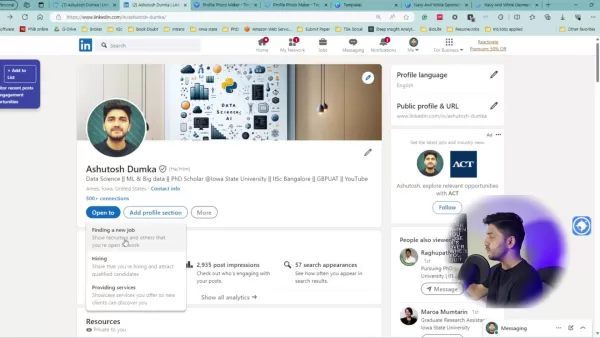
एक आकर्षक 'About' सेक्शन तैयार करने का तरीका यहां दिया गया है:
- ChatGPT का उपयोग करें: ChatGPT में, बॉट को बताएं कि आपके पास अपने उद्योग या विशिष्ट भूमिका में प्रासंगिक अनुभव है और आप चाहते हैं कि यह भर्तीकर्ताओं के लिए इसका सारांश बनाए। अपने अतीत, भविष्य, या वर्तमान के विवरण प्रदान करें।
- अपनी यात्रा को कैप्चर करें: अपने करियर पथ और आपको प्रेरित करने वाली चीजों का संक्षिप्त अवलोकन शुरू करें।
- अपनी स्किल्स प्रदर्शित करें: अपनी प्रमुख स्किल्स, विशेषज्ञता, और उपलब्धियों को उजागर करें।
- अपने करियर लक्ष्यों को व्यक्त करें: अपनी करियर आकांक्षाओं और आपके द्वारा खोजे जा रहे अवसरों के प्रकार को स्पष्ट रूप से बताएं।
- प्रासंगिक कीवर्ड्स का उपयोग करें: उद्योग के कीवर्ड्स शामिल करें जो भर्तीकर्ता संभावित रूप से खोज सकते हैं।
- इसे संक्षिप्त और आकर्षक रखें: लगभग 2-3 पैराग्राफ की लंबाई का लक्ष्य रखें जो आसानी से पचने योग्य हो।
प्रो टिप: अपने सारांश को पढ़ें और इसे अपनी आवाज और शैली को शामिल करने के लिए संपादित करें। यह सामग्री को व्यक्तिगत बनाने और आपको अलग दिखाने में मदद करता है। मुख्य बात यह है कि भर्तीकर्ता को यह बताएं कि आप कौन हैं और आपको क्या अद्वितीय बनाता है।
चरण 6: LinkedIn प्रोफाइल सफलता के लिए अपनी स्किल्स और अनुभव प्रदर्शित करना
अनुभव और स्किल्स सेक्शन वह जगह है जहां आप अपनी विशेषज्ञता प्रदर्शित करते हैं और संभावित नियोक्ताओं के लिए अपने मूल्य को प्रदर्शित करते हैं। इन सेक्शनों को जितना संभव हो उतना मजबूत और विस्तार-उन्मुख बनाएं।
- विस्तृत अनुभव जोड़ें: प्रत्येक भूमिका में अपनी जिम्मेदारियों, उपलब्धियों, और प्रभाव को मात्रात्मक रूप से वर्णन करने के लिए बुलेट पॉइंट्स का उपयोग करें।
- प्रमुख स्किल्स को उजागर करें: अपनी स्किल्स को सूचीबद्ध करें और सहकर्मियों से समर्थन प्राप्त करें। आपके द्वारा सूचीबद्ध स्किल्स आपके करियर लक्ष्यों के साथ संरेखित होनी चाहिए।
- लाइसेंस और प्रमाणपत्र जोड़ें: आपके द्वारा अर्जित किसी भी लाइसेंस और प्रमाणपत्र को जोड़ें, जो आपकी निरंतर पेशेवर विकास के प्रति प्रतिबद्धता को दर्शाता हो। इसमें Power BI, Machine Learning with Python, और कई अन्य शामिल हो सकते हैं।
प्रो टिप: स्किल्स भर्तीकर्ताओं के लिए आपको खोजने के लिए महत्वपूर्ण हैं, इसलिए सूची में कुछ विचार डालें।
चरण 7: LinkedIn टिप्पणियों और पोस्ट्स के लिए AI का लाभ उठाना
LinkedIn पर निरंतर जुड़ाव आपकी दृश्यता और नेटवर्क को काफी हद तक बढ़ा सकता है। विचारशील लेख और संसाधन साझा करें, विचारोत्तेजक प्रश्न पूछें, और उद्योग चर्चाओं में भाग लें। यदि आपको जुड़ाव में कठिनाई हो रही है, तो Engage AI- ChatGPT For Social Media जैसे Google Chrome Plugin का उपयोग करने पर विचार करें।
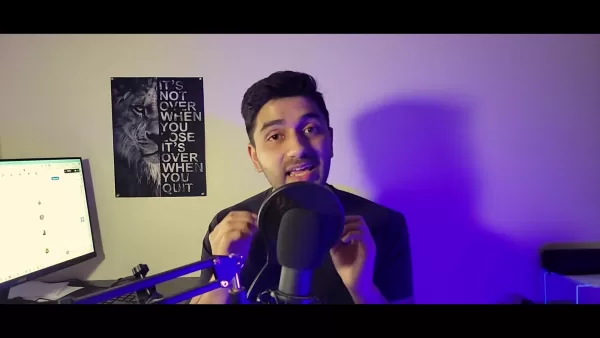
- Engage AI-ChatGPT Plugin स्थापित करें: प्लगइन को अपने ब्राउज़र में जोड़ें।
- किसी भी LinkedIn पोस्ट पर जाएं जिसमें आप जुड़ना चाहते हैं: एक प्रासंगिक पोस्ट ढूंढें।
- EngageAI बटन टैप करें: प्लगइन को सक्रिय करें।
- विचारशील टिप्पणी या प्रश्न पोस्ट करना चुनें: अपनी पसंद चुनें।
- EngageAI द्वारा टिप्पणी उत्पन्न होते देखें: AI आपका जुड़ाव बनाएगा।
"Engage AI" को Chrome और Edge पर उपयोग किया जा सकता है। एक बार यह एक्सटेंशन सक्षम हो जाने के बाद, AI आपके लिए टिप्पणी लिखता है। अंत में, यदि आवश्यक हो तो आप टिप्पणी में संशोधन जोड़ सकते हैं।
वीडियो में उल्लिखित और प्रदर्शित मुफ्त टूल्स
TinyWow
TinyWow एक ऑनलाइन प्लेटफॉर्म है जो विभिन्न प्रकार के डिजिटल सामग्री को संपादित करने और परिवर्तित करने के लिए मुफ्त टूल्स का एक सेट प्रदान करता है। ये टूल्स सरल और उपयोगकर्ता-अनुकूल होने के लिए डिज़ाइन किए गए हैं, जिससे व्यक्तियों और पेशेवरों को महंगे सॉफ्टवेयर या विशेष स्किल्स की आवश्यकता के बिना सामान्य कार्य करने की अनुमति मिलती है।
TinyWow द्वारा प्रदान किए गए टूल्स की सूची यहां दी गई है:
- PDF टूल्स: PDF फाइलों को मर्ज करने, विभाजित करने, संपीड़ित करने, विभिन्न प्रारूपों में परिवर्तित करने, और संपादित करने के लिए टूल्स।
- इमेज टूल्स: इमेज को रीसाइज़ करने, संपीड़ित करने, इमेज प्रारूपों को परिवर्तित करने, पृष्ठभूमि हटाने, और AI का उपयोग करके इमेज उत्पन्न करने के लिए टूल्स।
- वीडियो टूल्स: वीडियो प्रारूपों को परिवर्तित करने, ऑडियो को म्यूट करने, वीडियो को रीसाइज़ करने, और GIF बनाने के लिए टूल्स।
- AI लेखन टूल्स: सामग्री को फिर से लिखने, पर्यायवाचीकरण, प्रॉम्प्ट्स से पाठ उत्पन्न करने, और पाठ-संबंधी समस्याओं को हल करने के लिए टूल्स।
- अन्य टूल्स: QR कोड जनरेटर, पासवर्ड सुरक्षा, और बहुत कुछ।
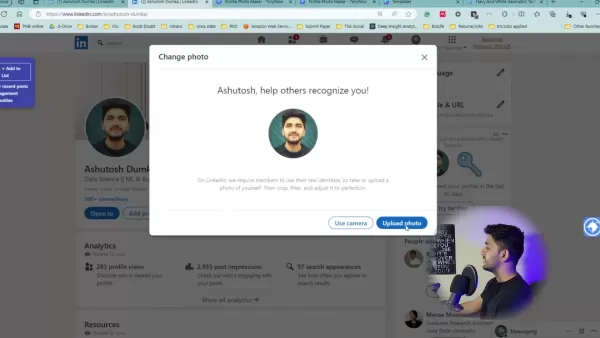
TinyWow का उपयोग करने के लाभों में इसकी पूरी तरह से मुफ्त पहुंच, उपयोगकर्ता-अनुकूल इंटरफेस, और कष्टप्रद विज्ञापनों की अनुपस्थिति शामिल है। यह कई भाषाओं का समर्थन करता है और विभिन्न फ़ाइल प्रारूपों को संभाल सकता है, जिससे यह उन लोगों के लिए एक उपयोगी संसाधन बन जाता है जो सरल, त्वरित डिजिटल सामग्री समाधान ढूंढ रहे हैं। प्लेटफॉर्म को उपयोगकर्ताओं के लिए व्यापक क्षमताओं को सुनिश्चित करने के लिए नए टूल्स और सुधारों के साथ निरंतर अपडेट किया जाता है।
Canva
Canva एक उपयोगकर्ता-अनुकूल ऑनलाइन ग्राफिक डिज़ाइन प्लेटफॉर्म है जो दृश्य सामग्री बनाने के लिए विभिन्न टूल्स और टेम्पलेट्स प्रदान करता है। इसका उपयोग व्यक्तियों और व्यवसायों द्वारा सोशल मीडिया ग्राफिक्स से लेकर प्रस्तुतियों और मार्केटिंग सामग्री तक सब कुछ डिज़ाइन करने के लिए किया जाता है।
Canva द्वारा प्रदान किए गए कुछ टेम्पलेट्स और विकल्प यहां दिए गए हैं:
- तैयार टेम्पलेट्स: सुसंगत दृश्य सामग्री बनाने के लिए अनुकूलन योग्य टेम्पलेट्स की एक लाइब्रेरी तक पहुंच।
- ड्रैग-एंड-ड्रॉप इंटरफेस: सरल, सहज डिज़ाइन टूल्स उपयोगकर्ताओं को पेशेवर डिज़ाइनर की स्किल्स के बिना दृश्य सामग्री बनाने की अनुमति देते हैं।
- विभिन्न मीडिया प्रारूप: Canva छवियों, वीडियो, और ऑडियो तत्वों सहित विभिन्न मीडिया प्रारूपों का समर्थन करता है।
- सहयोगी विशेषताएं: Canva डिज़ाइनों को साझा करने, फीडबैक देने, और एक साथ काम करने की सुविधा देकर टीम सहयोग को बढ़ावा देता है।
Canva उपयोगकर्ताओं को सोशल मीडिया, मार्केटिंग, या व्यक्तिगत परियोजनाओं के लिए विभिन्न प्रकार के दृश्य उत्पन्न करने में मदद करता है। यह सरल ग्राफिक्स और डिज़ाइनों को जल्दी पूरा करने के लिए एक ठोस टूल है।
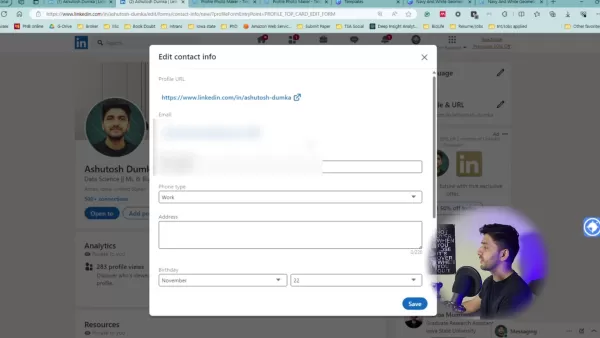
Engage AI- ChatGPT for Social Media
Engage AI- ChatGPT for Social Media एक एक्सटेंशन टूल है जो सोशल मीडिया प्लेटफॉर्म्स, विशेष रूप से LinkedIn पर उपयोगकर्ता जुड़ाव को बढ़ाने के लिए डिज़ाइन किया गया है। यह AI एक्सटेंशन ChatGPT की शक्ति का लाभ उठाकर प्रत्येक सोशल मीडिया पोस्ट की सामग्री के अनुरूप प्रासंगिक और आकर्षक टिप्पणियां और प्रश्न स्वचालित रूप से उत्पन्न करता है।
Engage AI की विशेषताएं:
- स्वचालित टिप्पणी जनरेशन: यह सोशल मीडिया पोस्ट की सामग्री का विश्लेषण करता है और उपयुक्त टिप्पणियां या प्रश्न उत्पन्न करता है, जिससे उपयोगकर्ता अधिक प्रभावी ढंग से जुड़ सकते हैं।
- समय की बचत: क्योंकि Engage AI टिप्पणी निर्माण को स्वचालित करता है, पेशेवर जल्दी से पोस्ट्स के साथ जुड़ सकते हैं और विचारशील प्रतिक्रियाओं को तैयार करने की चिंता किए बिना जवाब दे सकते हैं।
- दृश्यता बढ़ाता है: जल्दी से जुड़ाव बनाकर, Engage AI आपके पेशेवर नेटवर्क के भीतर LinkedIn प्रोफाइल की दृश्यता बढ़ाता है। जल्दी होने से, LinkedIn आपके टिप्पणी को फीड में ऊपर धकेलने की अधिक संभावना रखता है।
- अनुकूलन: उपयोगकर्ताओं को टिप्पणियों का लहजा मित्रवत, मजेदार, बधाई देने वाला, या जिज्ञासु करने की अनुमति देता है, जो उपयोगकर्ता की प्राथमिकताओं पर आधारित है।
Engage AI for ChatGPT उपयोगकर्ताओं को सोशल मीडिया के लिए अपने ऑनलाइन जुड़ाव को ऑप्टिमाइज करने की अनुमति देता है।
Chrome/Edge पर Engage AI स्थापित करने के चरण
चरण-दर-चरण प्रक्रिया
चरण 1: Engage AI ढूंढें
- Chrome खोलें और एड्रेस बार में टाइप करें: 'chrome web store' या 'edge extensions'
- Google पर दिखने वाले पहले लिंक पर टैप करें।
चरण 2: Engage AI स्थापित करें
- 'Engage AI' Plugin खोजें और सुनिश्चित करें कि यह वीडियो में दिखाए गए समान लोगो वाला हो।
- स्थापना पर टैप करें और प्लगइन जोड़ने के लिए ऑन-स्क्रीन निर्देशों का पालन करें।
बस इतना ही। ये दो चरण आपके पसंदीदा ब्राउज़र, Edge या Chrome में Engage AI जोड़ने में मदद करते हैं। खाता मुफ्त है।
AI टूल्स के साथ LinkedIn प्रोफाइल ऑप्टिमाइजेशन: फायदे और नुकसान का मूल्यांकन
फायदे
- समय की बचत करने वाली दक्षता: AI टूल्स विभिन्न ऑप्टिमाइजेशन कार्यों को स्वचालित कर सकते हैं, जिससे नेटवर्किंग और नौकरी आवेदनों के लिए समय मुक्त होता है।
- बेहतर सामग्री गुणवत्ता: AI आकर्षक प्रोफाइल सारांश तैयार करने और आकर्षक पोस्ट्स उत्पन्न करने में मदद कर सकता है, जिसके परिणामस्वरूप उच्च गुणवत्ता वाली सामग्री मिलती है।
- बढ़ी हुई दृश्यता: AI-संचालित SEO ऑप्टिमाइजेशन आपके प्रोफाइल की भर्तीकर्ताओं और संभावित नियोक्ताओं के लिए दृश्यता को बढ़ा सकता है।
- डेटा-चालित अंतर्दृष्टि: AI आपके प्रोफाइल का विश्लेषण कर सकता है और सुधार के लिए क्षेत्रों में अंतर्दृष्टि प्रदान कर सकता है, जिससे अधिक लक्षित ऑप्टिमाइजेशन होता है।
नुकसान
- सामान्य सामग्री की संभावना: AI पर अत्यधिक निर्भरता के परिणामस्वरूप सामान्य, अव्यक्तिगत सामग्री हो सकती है जो प्रामाणिकता की कमी रखती है।
- अशुद्धि का जोखिम: यदि सावधानीपूर्वक समीक्षा और संपादन नहीं किया गया तो AI-जनरेटेड सामग्री में अशुद्धियां या गलत बयानी हो सकती है।
- AI पर निर्भरता: AI टूल्स पर अत्यधिक निर्भरता आपके लेखन और संचार स्किल्स के विकास को बाधित कर सकती है।
- गोपनीयता संबंधी चिंताएं: AI टूल्स का उपयोग करने में व्यक्तिगत डेटा साझा करना शामिल हो सकता है, जो गोपनीयता संबंधी चिंताएं पैदा कर सकता है।
अक्सर पूछे जाने वाले प्रश्न (FAQ)
मैं कैसे सुनिश्चित करूं कि मेरा LinkedIn प्रोफाइल फोटो पेशेवर दिखे?
एक अच्छी तरह से रोशनी वाला, स्पष्ट हेडशॉट उपयोग करें जिसमें आप मुस्कुरा रहे हों और व्यवसायिक या व्यवसायिक आकस्मिक पोशाक में हों। सुनिश्चित करें कि पृष्ठभूमि सरल और अव्यवस्थित हो। पेशेवर दिखने वाली पृष्ठभूमि जोड़ने के लिए TinyWow जैसे टूल का उपयोग करने पर विचार करें।
मेरे LinkedIn प्रोफाइल पर 'About' सेक्शन की आदर्श लंबाई क्या है?
लगभग 2-3 पैराग्राफ का लक्ष्य रखें। यह ध्यान आकर्षित करने के लिए पर्याप्त संक्षिप्त और अपनी करियर कहानी साझा करने, अपनी प्रमुख स्किल्स को उजागर करने, और अपनी करियर आकांक्षाओं को समझाने के लिए पर्याप्त व्यापक होना चाहिए।
मुझे अपने LinkedIn प्रोफाइल को कितनी बार अपडेट करना चाहिए?
जब भी आप नई स्किल्स प्राप्त करें, कोई प्रोजेक्ट पूरा करें, या अपनी स्थिति बदलें, अपने प्रोफाइल को अपडेट करें। अपने प्रोफाइल को नियमित रूप से ताज़ा करें ताकि यह वर्तमान बना रहे।
संपादन करने से पहले मेरी LinkedIn प्राइवेसी सेटिंग्स को समायोजित करना क्यों महत्वपूर्ण है?
प्राइवेसी सेटिंग्स को समायोजित करने से आपके नेटवर्क को हर छोटे बदलाव के लिए अधिसूचनाओं से भरने से रोकता है, जो विघटनकारी और परेशान करने वाला हो सकता है।
क्या मेरे LinkedIn प्रोफाइल को बढ़ाने के लिए कोई मुफ्त टूल्स उपलब्ध हैं?
हां, कई मुफ्त टूल्स उपलब्ध हैं। इस लेख में Canva और TinyWow का उपयोग किया गया है। LinkedIn और अन्य करियर साइट्स में विभिन्न टेम्पलेट्स हैं जो आपके LinkedIn में जोड़ने के लिए सामग्री बनाने में सहायता करते हैं।
संबंधित प्रश्न: LinkedIn ऑप्टिमाइजेशन और जुड़ाव
LinkedIn पर जुड़ाव बढ़ाने की सबसे अच्छी रणनीतियां क्या हैं?
LinkedIn पर जुड़ाव बढ़ाने में विचारशील सामग्री निर्माण और अपने नेटवर्क के साथ बातचीत का संयोजन शामिल है। यहां कुछ प्रमुख रणनीतियां दी गई हैं जिनसे आपका जुड़ाव बढ़ सकता है:
- उच्च-गुणवत्ता वाली सामग्री बनाएं: अपने दर्शकों के लिए मूल्यवान, प्रासंगिक, और आकर्षक सामग्री साझा करें। इसमें उद्योग अंतर्दृष्टि, विचार नेतृत्व लेख, कैसे-करें गाइड, और व्यक्तिगत कहानियां शामिल हो सकती हैं। उच्च-गुणवत्ता वाली सामग्री लाइक्स, टिप्पणियां, और साझाकरण को प्रोत्साहित करती है।
- निरंतर रहें: अपने नेटवर्क में शीर्ष पर बने रहने के लिए नियमित रूप से पोस्ट करें। एक सुसंगत पोस्टिंग शेड्यूल, चाहे वह रोज़ाना हो या सप्ताह में कुछ बार, आपके प्रोफाइल को दृश्यमान बनाए रखने में मदद करता है।
- दूसरों के साथ जुड़ें: अपने नेटवर्क में दूसरों की पोस्ट्स पर टिप्पणी करने और साझा करने के लिए समय निकालें। अर्थपूर्ण चर्चाओं में भाग लें, अपनी अंतर्दृष्टि साझा करें, और मूल्यवान फीडबैक प्रदान करें।
- दृश्यों का उपयोग करें: अपनी पोस्ट्स को अधिक आकर्षक और ध्यान आकर्षित करने वाला बनाने के लिए छवियों, वीडियो, और अन्य दृश्य तत्वों को शामिल करें। दृश्यों वाली पोस्ट्स को अधिक ध्यान मिलता है।
- समूहों में शामिल हों और भाग लें: प्रासंगिक LinkedIn समूहों में शामिल हों और चर्चाओं में सक्रिय रूप से भाग लें। अपनी विशेषज्ञता साझा करें, प्रश्नों का उत्तर दें, और अपने उद्योग में अन्य पेशेवरों के साथ जुड़ें। समूह जितना बड़ा होगा, दृश्यता की संभावना उतनी ही अधिक होगी।
- खोज के लिए अपने प्रोफाइल को ऑप्टिमाइज करें: सुनिश्चित करें कि आपका प्रोफाइल प्रासंगिक कीवर्ड्स के साथ ऑप्टिमाइज्ड है ताकि जब भर्तीकर्ता और अन्य पेशेवर प्रतिभा या विशेषज्ञता की तलाश कर रहे हों तो आप खोज परिणामों में दिखाई दें।
- हैशटैग्स का रणनीतिक उपयोग करें: अपनी पोस्ट्स की पहुंच को बढ़ाने और विशिष्ट विषयों में रुचि रखने वाले उपयोगकर्ताओं के लिए उन्हें खोजने योग्य बनाने के लिए प्रासंगिक हैशटैग्स का उपयोग करें। यह एक सिद्ध SEO रणनीति है।
- प्रश्न पूछें: अपनी पोस्ट्स में प्रश्न पूछने से आपके दर्शकों को जवाब देने और अपनी स्वयं की अनुभवों और अंतर्दृष्टियों को साझा करने के लिए प्रोत्साहित किया जा सकता है। पोस्ट्स में प्रश्न पूछने से दृश्यता भी बढ़ती है।
- पोल चलाएं: पोल चलाने से इंटरैक्शन को प्रोत्साहित किया जाएगा और यह अन्य नेटवर्क फीड्स पर दिखाई देगा। साथ ही, यह आपकी विशेषज्ञता और उद्योग ज्ञान को दर्शाता है।
इन रणनीतियों को लागू करके, आप अपनी दृश्यता बढ़ा सकते हैं, मजबूत कनेक्शन बना सकते हैं, और अपने उद्योग के भीतर एक विचारशील नेता के रूप में स्थापित हो सकते हैं, जो सभी आपके ब्रांड को बढ़ावा देते हैं।
 एआई मॉडल चयन को वास्तविक दुनिया के प्रदर्शन के लिए अनुकूलित करना
व्यवसायों को यह सुनिश्चित करना होगा कि उनके अनुप्रयोगों को संचालित करने वाले एआई मॉडल वास्तविक दुनिया के परिदृश्यों में प्रभावी ढंग से प्रदर्शन करें। इन परिदृश्यों की भविष्यवाणी करना चुनौतीपूर्ण हो सक
एआई मॉडल चयन को वास्तविक दुनिया के प्रदर्शन के लिए अनुकूलित करना
व्यवसायों को यह सुनिश्चित करना होगा कि उनके अनुप्रयोगों को संचालित करने वाले एआई मॉडल वास्तविक दुनिया के परिदृश्यों में प्रभावी ढंग से प्रदर्शन करें। इन परिदृश्यों की भविष्यवाणी करना चुनौतीपूर्ण हो सक
 वाडर की यात्रा: स्टार वॉर्स में त्रासदी से मुक्ति तक
डार्थ वाडर, भय और अत्याचार का प्रतीक, सिनेमा के सबसे प्रतिष्ठित खलनायकों में से एक है। फिर भी, मुखौटे के पीछे त्रासदी, हानि और अंतिम मुक्ति की कहानी छिपी है। यह लेख अनाकिन स्काईवॉकर के डार्थ वाडर में
वाडर की यात्रा: स्टार वॉर्स में त्रासदी से मुक्ति तक
डार्थ वाडर, भय और अत्याचार का प्रतीक, सिनेमा के सबसे प्रतिष्ठित खलनायकों में से एक है। फिर भी, मुखौटे के पीछे त्रासदी, हानि और अंतिम मुक्ति की कहानी छिपी है। यह लेख अनाकिन स्काईवॉकर के डार्थ वाडर में
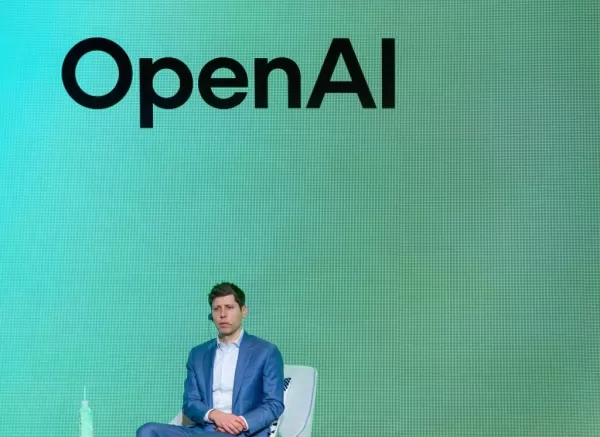 पूर्व OpenAI इंजीनियर ने कंपनी संस्कृति और तेजी से विकास पर अंतर्दृष्टि साझा की
तीन सप्ताह पहले, कैल्विन फ्रेंच-ओवेन, एक इंजीनियर जिन्होंने OpenAI के एक प्रमुख उत्पाद में योगदान दिया, ने कंपनी छोड़ दी।उन्होंने हाल ही में एक आकर्षक ब्लॉग पोस्ट साझा किया जिसमें OpenAI में उनके एक स
पूर्व OpenAI इंजीनियर ने कंपनी संस्कृति और तेजी से विकास पर अंतर्दृष्टि साझा की
तीन सप्ताह पहले, कैल्विन फ्रेंच-ओवेन, एक इंजीनियर जिन्होंने OpenAI के एक प्रमुख उत्पाद में योगदान दिया, ने कंपनी छोड़ दी।उन्होंने हाल ही में एक आकर्षक ब्लॉग पोस्ट साझा किया जिसमें OpenAI में उनके एक स
 29 जुलाई 2025 5:55:16 अपराह्न IST
29 जुलाई 2025 5:55:16 अपराह्न IST
This guide is super helpful! I never thought AI could polish my LinkedIn so fast. Excited to try these free tools and stand out to recruiters! 😄


 0
0
 22 जुलाई 2025 12:03:07 अपराह्न IST
22 जुलाई 2025 12:03:07 अपराह्न IST
This guide is super helpful! I never thought AI could polish my LinkedIn so fast. Gotta try those free tools now! 😎


 0
0
 26 अप्रैल 2025 10:03:00 पूर्वाह्न IST
26 अप्रैल 2025 10:03:00 पूर्वाह्न IST
이 가이드 덕분에 LinkedIn 프로필을 크게 개선할 수 있었어요! AI 제안이 정확했고, 무료 도구도 큰 도움이 되었어요. 다만, 효과적인 네트워킹 방법에 대해 더 알고 싶었어요. 그래도 구직자에게는 좋은 자원이에요! 👍


 0
0
 26 अप्रैल 2025 6:59:49 पूर्वाह्न IST
26 अप्रैल 2025 6:59:49 पूर्वाह्न IST
This guide really helped me revamp my LinkedIn profile! The AI suggestions were spot-on, and the free tools are a lifesaver. Only wish it had more on how to network effectively. Still, a solid resource for job seekers! 👍


 0
0
 26 अप्रैल 2025 6:49:15 पूर्वाह्न IST
26 अप्रैल 2025 6:49:15 पूर्वाह्न IST
このガイドでLinkedInプロフィールを大幅に改善できました!AIの提案は的確で、無料ツールも助かりました。ただ、効果的なネットワーキングの方法をもっと詳しく知りたかったです。それでも、求職者にとっては良いリソースですね。👍


 0
0
 26 अप्रैल 2025 1:39:35 पूर्वाह्न IST
26 अप्रैल 2025 1:39:35 पूर्वाह्न IST
इस गाइड ने मेरे LinkedIn प्रोफाइल को पूरी तरह से बदल दिया है! AI के सुझाव बहुत सटीक थे और मुफ्त टूल्स बहुत मददगार हैं। बस चाहता था कि इसमें प्रभावी नेटवर्किंग के तरीकों के बारे में और जानकारी होती। फिर भी, नौकरी तलाशने वालों के लिए एक अच्छा संसाधन है। 👍


 0
0





























